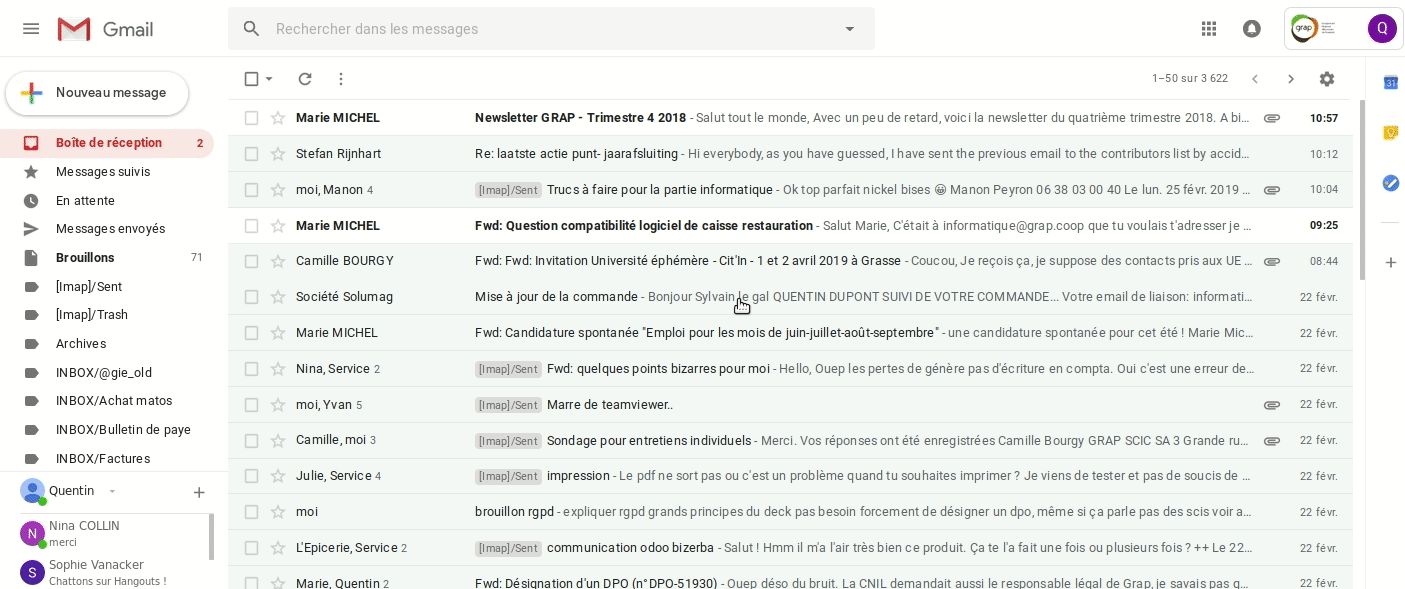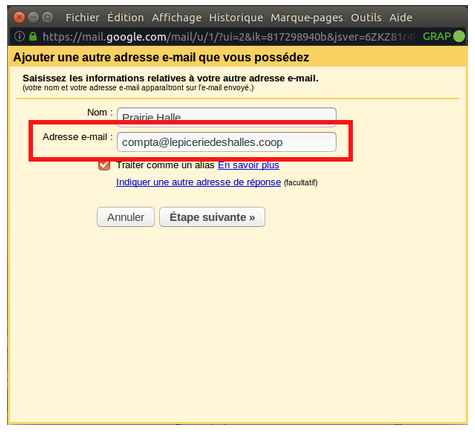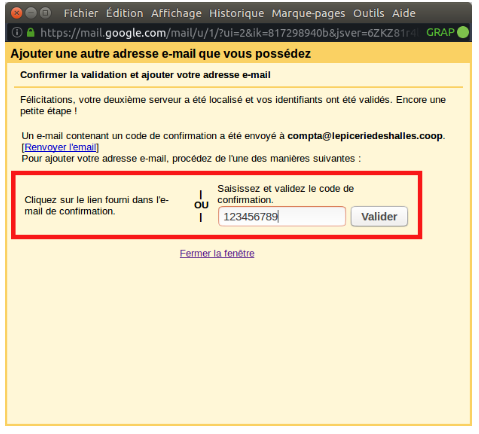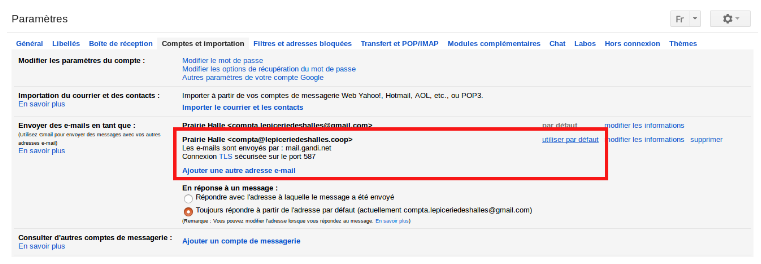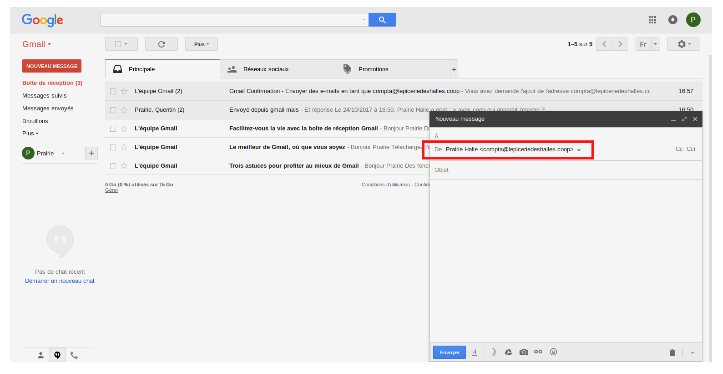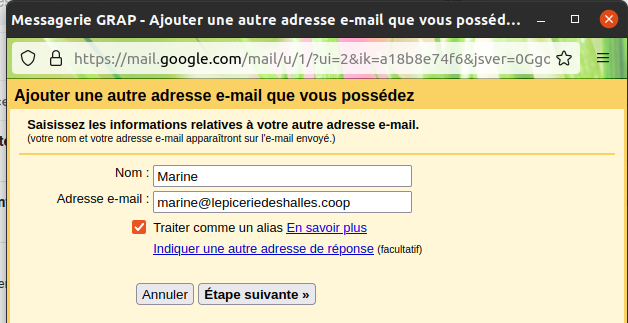Comment envoyer un mail 'EN TANT QUE' sur Gmail
But du tutoriel
Utiliser son adresse pro camille@monactivite.fr sur son Gmail (de type camille@gmail.com) où sont redirigés ses mails.
Temps nécessaire : 5~10 minutes + mail pour informatique@grap.coop (étape 4)
Il existe deux cas de figure :
- l'adresse pro de Camille correspond à une "vraie" boîte mail
- l'adresse pro de Camille n'est qu'un alias (une redirection)
Sur la base d'une vraie boîte mail
1. Se rendre dans Paramètres / Comptes et importation
2. Sur la ligne Envoyer des e-mails en tant que, cliquer sur Ajouter une autre adresse e-mail
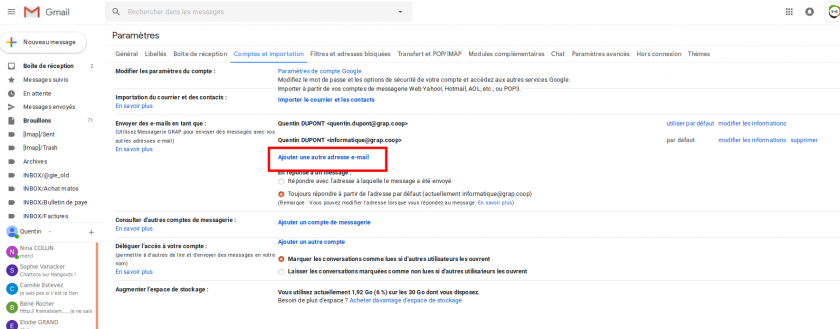
3. Remplir le champ vide par l'adresse avec laquelle vous voulez envoyer vos mails
4. Réglage des infos SMTP
L'étape la plus compliquée qui nécessite des infos particulières.
- Le serveur SMTP est l'ordinateur qui gère le transfert de ton mail.
- Pour les mails gérés par Gandi : mail.gandi.net
- Pour les mails gérés par OVH : ssl0.ovh.net
- Pour les autres, on peut trouver la valeur ici
- 2. Numéro utile pour le serveur SMTP. On peut trouver l'info ici
- Pour les mails gérés par Gandi : 587
- Pour les mails gérés par OVH : 465
- Pour les autres, on peut trouver la valeur ici
- 3. Nom d'utilisateur.
- Pour les mails gérés par le service info : contact@ ou smtp@monactivite.fr
- 4. Mot de passe à demander à support-informatique@grap.coop
- 5. Laisser la valeur par défaut (peut être TLS ou SSL)
5. Aller voir ses mails pour y récupérer le code de validation, à coller ici, puis valider.
6. Choisir la nouvelle adresse mail en cliquant sur utiliser par défaut
7. Tester tout ça en écrivant un message.
Vous avez eu besoin de faire tout ça car vous êtes sur Google
Si vous avez envie de sortir de ce géant qui participe à l'espionnage mondial de nos vies privées, contactez le support informatique et on vous aidera :)
Pour écrire un mail "EN TANT QUE" en se basant sur une redirection (et pas une réelle adresse)
Exemple : Marine de l'épicerie des Halles n'a pas de mail pro. On a écrit une règle sur le nom de domaine @lepiceriedeshalles.coop pour que tous les mails adressés à marine@lepiceriedeshalles.coop soient redirigés sur son mail perso. L'adresse marine@lepiceriedeshalles.coop ne correspond pas à une boîte mail (avec des identifiants, des dossiers etc.), c'est juste ce que l'on appelle un "alias" / une "redirection". Elle souhaiterait néanmoins pouvoir utiliser cette adresse pour écrire des mails pro.
1. Se rendre dans Paramètres / Comptes et importation
2. Sur la ligne Envoyer des e-mails en tant que, cliquer sur Ajouter une autre adresse e-mail
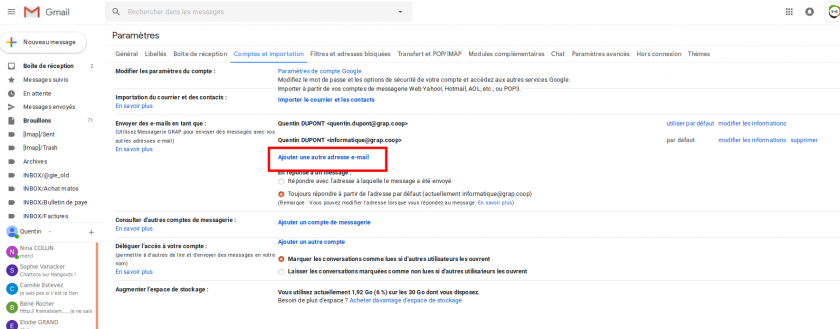
3. Remplir le champ vide par l'adresse avec laquelle vous voulez envoyer vos mails
4. Réglage des infos SMTP
L'étape la plus compliquée qui nécessite des infos particulières.
- Le serveur SMTP est l'ordinateur qui gère le transfert de ton mail.
- Pour les mails gérés par Gandi : mail.gandi.net
- Pour les mails gérés par OVH : ssl0.ovh.net
- Pour les autres, on peut trouver la valeur ici
- 2. Numéro utile pour le serveur SMTP. On peut trouver l'info ici
- Pour les mails gérés par Gandi : 587
- Pour les mails gérés par OVH : 465
- Pour les autres, on peut trouver la valeur ici
- 3. Nom d'utilisateur.
- Pour les mails gérés par le service info : contact@ ou smtp@monactivite.fr
- 4. Mot de passe à demander à support-informatique@grap.coop
- 5. Laisser la valeur par défaut (peut être TLS ou SSL)
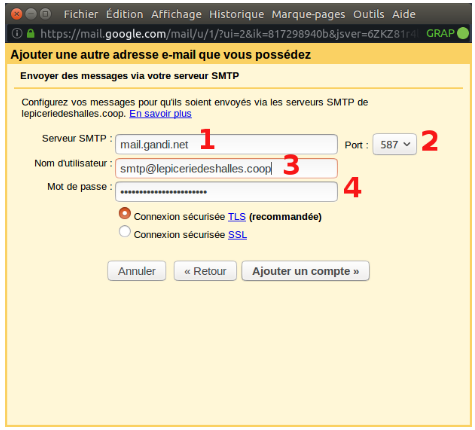
- 6. Saisir le code de confirmation reçue sur l'adresse perso